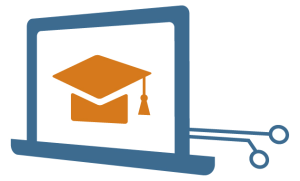Aufgabe 3: Musik ins Spiel bringen
Jetzt programmierst die Hintergrundmusik für dein Spiel. Schau dir im Video an, wie das geht.
Eine "Schritt für Schritt" Anleitung findest du unter dem Video.
Aufgabe
- Wechsel zur Webseite mit Scratch.
- Wähle die Hintergrundmusik für dein Spiel.
- Programmiere die Hintergrundmusik für dein Spiel.
- Probiere dein Spiel aus.
- Speichere dein Projekt.
- Lass die Webseite von Scratch offen und wechsel zurück zum Kurs.
- Wechsel zur nächsten Aufgabe.
Schritt für Schritt: Musik ins Spiel bringen
1. Wechsel zur Webseite mit Scratch
2. Hintergrundmusik auswählen
Die Hintergrundmusik platzierst du beim Bühnenbild. Wähle also zunächst das Bühnenbild aus.
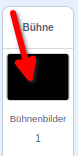
Um einen Klang einzufügen, klicke auf den Reiter „Klänge“.
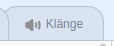
Klicke dann auf "Klang wählen", um einen neuen Klang auszuwählen.
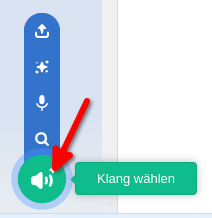
Lass dir oben nur die Musik-Schleifen (kleine Musikstücke) anzeigen.

Bewege die Maus über die lila Kreise, um die Musik vorzuhören. Mit einem Klick wählst du die gewünschte Melodie aus (z.B. „Video Game 2“).
Mit dem Button „Leiser“ machst Du Musik etwas leiser, damit sie nicht deine sonstigen Sounds übertönt:
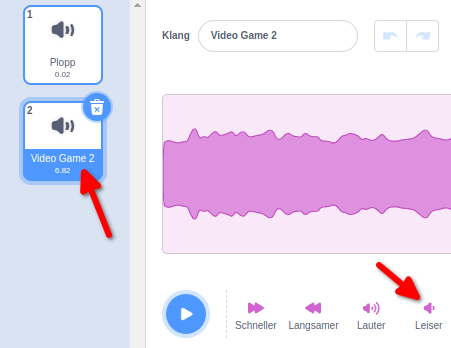
3. Hintergrundmusik programmieren
Klicke links oben auf „Skripte“, um zum Programm des Bühnenbildes zurückzukehren.
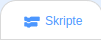
Füge einen neuen "wenn grüne Flagge angeklickt wird" Block ein. Hänge daran einen Block "wiederhole fortlaufend", um die Hintergrundmusik während des gesamten Spiels ständig abzuspielen. In den "wiederhole fortlaufend" Block platzierst du jetzt einen "spiele Klang Video Game 2 ganz" Block. So wird der Klang immer bis zum Ende gespielt und fängt dann wieder von vorne an.
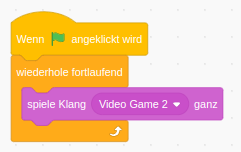
4. Probiere dein Spiel aus
5. Speichere jetzt dein Projekt